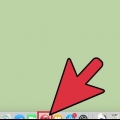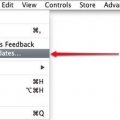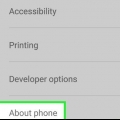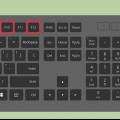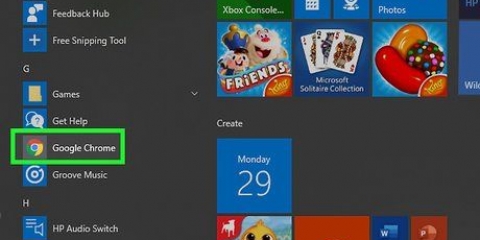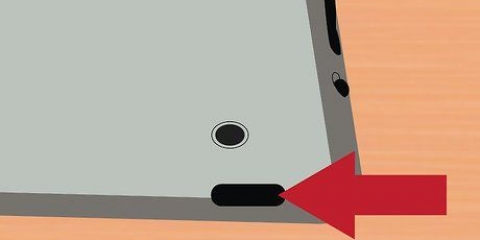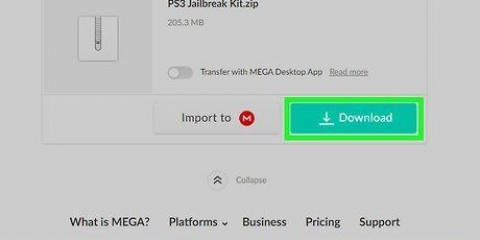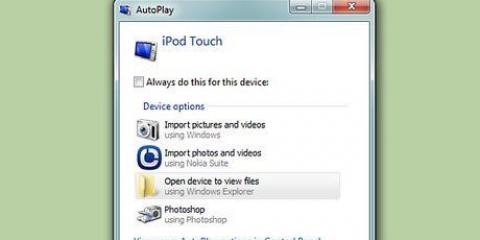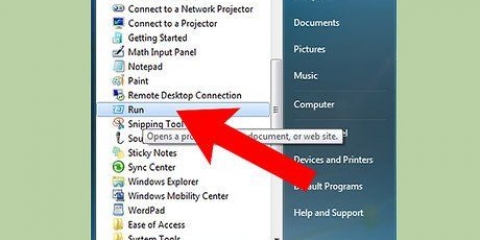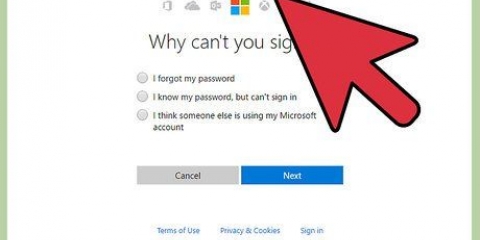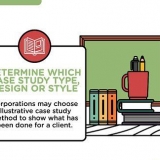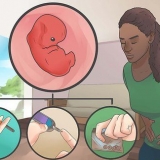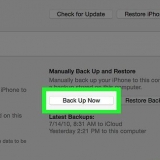Hvis din computer bruger en router til at oprette forbindelse til internettet, blokerer routeren muligvis adgangen til Apple-serveren fra dens standardindstillinger. Sluk for strømmen til routeren og tilslut direkte til din internetudbyder kun ved hjælp af modemmet, og prøv derefter at opdatere eller gendanne din iOS-enhed. Hvis 3194-fejlen fortsætter, kan du prøve at opdatere eller gendanne din iOS-enhed ved hjælp af en anden computer med en fungerende internetforbindelse. Hvis din iOS fortsætter med at vise 3194-fejlen efter at have fulgt de foregående trin i denne artikel, kan det skyldes en firewall eller anden sikkerhedssoftware, du muligvis har installeret. Prøv at deaktivere eller afinstallere den relevante software, og prøv derefter at opdatere eller gendanne iOS-enheden igen. I Task Manager/Task Manager (CTRL+SHIFT+ESC) skal du kontrollere, om "httpd.exe" løb. Hvis den findes på listen over kørende processer, skal du vælge den og stoppe processen ved at trykke på DEL.
Løs fejl 3194
iOS-brugere kan støde på en 3194-fejl, når de forsøger at gendanne eller opdatere firmwaren på deres iPhone, iPad eller andre iPod-enheder. Fejlen opstår normalt som følge af, at iTunes ikke kommunikerer med Apple-serveren, som er ansvarlig for gendannelser og opdateringer, men kan løses ved hjælp af en af følgende procedurer for Windows- eller Mac-computere.
Trin
Metode 1 af 2: Windows

1. Åbn iTunes-applikationen på din computer.

2. Klik på "Hjælp" i iTunes-menulinjen og vælg "Søg efter opdateringer". iTunes vil bekræfte, at din computer har den nyeste version af iTunes.
Hvis en iTunes-opdatering er tilgængelig, skal du følge vejledningen til opdatering af iTunes, før du fortsætter.


3. Klik på linket Microsoft Support, der findes i afsnittet Ressourcer i slutningen af denne artikel.

4. Klik på "Lav det" knappen på Microsoft Support-hjemmesiden.

5. Klik på "løb" når det "Fil download" dialogboksen vises på skærmen .
Metode 2 af 2: Mac OS X

1. Start iTunes på din computer.

2. Klik på "iTunes" i hovedmenuen i iTunes og vælg "Søg efter opdateringer". iTunes vil bekræfte, at din computer har den nyeste version af iTunes.
Hvis en iTunes-opdatering er tilgængelig, skal du følge vejledningen til opdatering af iTunes, før du fortsætter.


3. Klik på mappen Programmer i docken.

4. Klik på "Hjælpeprogrammer" og vælg "Terminal.”

5. Skriv kommandoen "sudo nano /private/etc/hosts" og tryk på "Return". Denne kommando åbner værtsfilen.

6. Indtast din Apple-adgangskode ved prompten, og tryk på "Return". Af sikkerhedsmæssige årsager vil din computer ikke vise din adgangskode, når du indtaster den i terminalen.

7. Bekræft, at opgavenummeret ved siden af den første indtastning af "lokal vært" er indstillet til standardværdien for værten af "127.0.0.1".
Hvis værtsværdien er forkert, skal du bruge piletasterne til at navigere til og rette værtsværdien.

8. Brug piletasterne til at navigere til værtsværdien for "gs.æble.com".

9. Indtast pund-tasten efterfulgt af et mellemrum før værtsværdien. For eksempel, hvis din værtsværdi er ved siden af "gs.æble.com" lige med"17.151.36.30", ændre indgangen til "#17.151.36.30".

10. Tryk samtidigt på "Styring" og "O" nøgler for at gemme værtsfilen.

11. Tryk på "Enter"-tasten, når computeren beder dig om at indtaste filnavnet.

12. Tryk på "Styring" og "x" tasterne for at afslutte editoren i terminalen.

13. Genstart din Mac-computer.

14. Prøv igen at opdatere eller gendanne din iOS-enhed ved hjælp af iTunes. Din enhed vil ikke længere vise fejlmeddelelsen 3194.
Tips
Artikler om emnet "Løs fejl 3194"
Оцените, пожалуйста статью
Populær